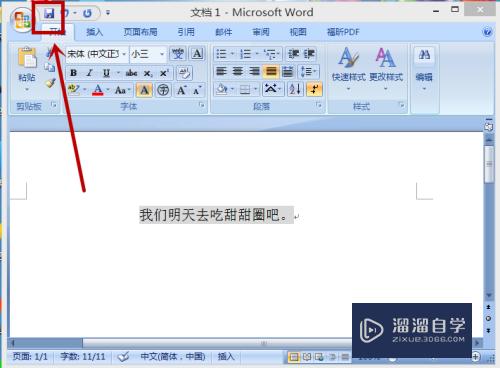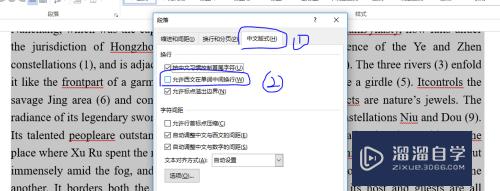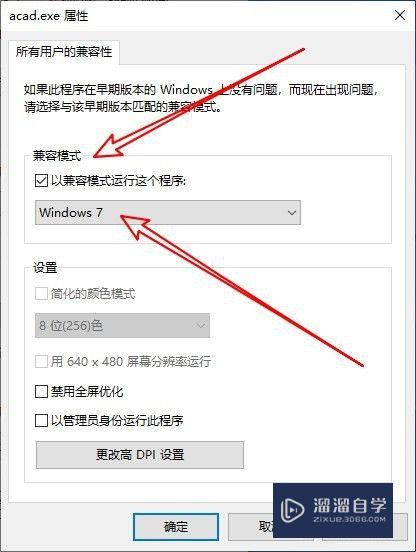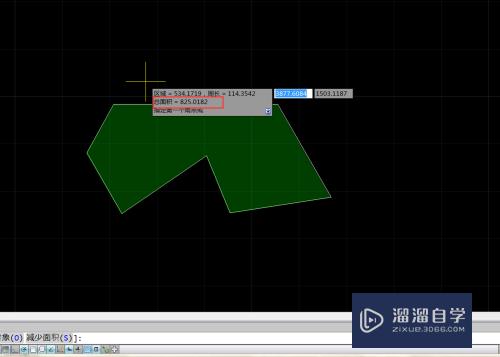CAD怎么设置阵列的行数和列数(cad怎么设置阵列的行数和列数不一样)优质
平时我们使用CAD的矩形阵列。一般都会默认的出现一些阵列图形。那么我一般可以能需要的图形不会那么多。这样的话。我们就可以在阵列中。进行设置行数和列数。下面就来学习CAD怎么设置阵列的行数和列数的吧!
如果您是第一次学习“CAD”那么可以点击这里。免费观看CAD最新课程>>
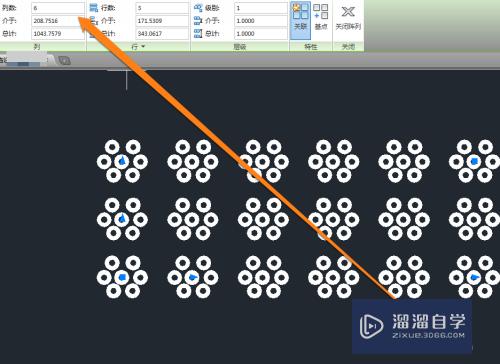
工具/软件
硬件型号:惠普(HP)暗影精灵8
系统版本:Windows7
所需软件:CAD2010
方法/步骤
第1步
我们在CAD的软件中。先绘制一个CAD图形。
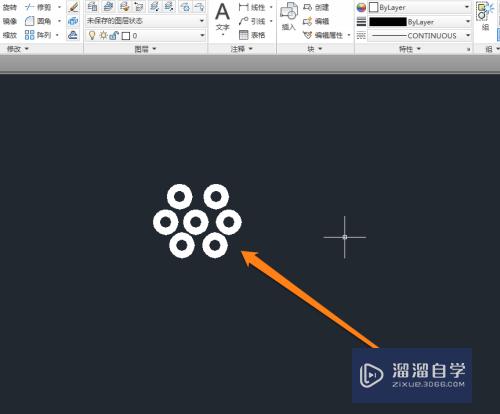
第2步
然后使用鼠标。将这个CAD图形进行选中。
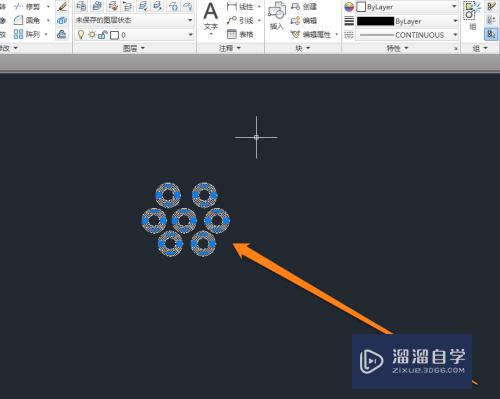
第3步
选中图形以后。我们点击款速工具栏中的阵列按钮。

第4步
点击阵列的按钮以后。在阵列按钮中选择矩形阵列。
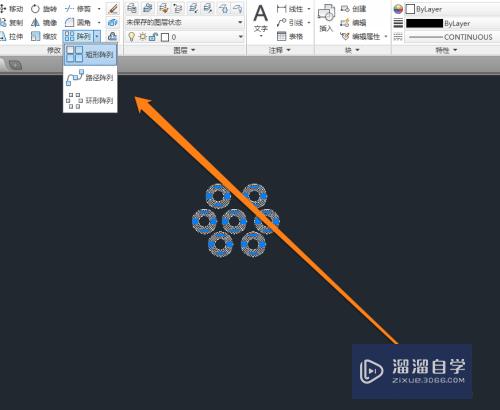
第5步
选择矩形阵列按钮杰伐薪以后。进行点击形成阵列图形。
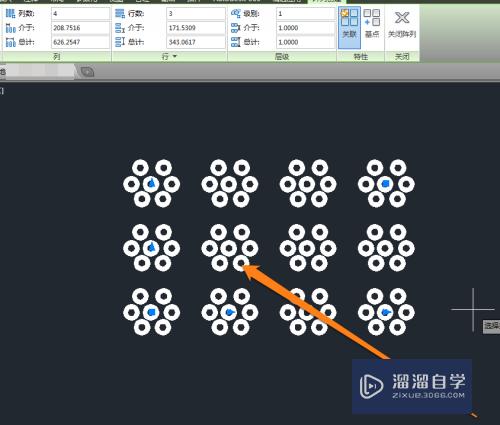
第6步
这时我们会看到在阵列图形的上方。出现一个设置阵列图形的参数框。
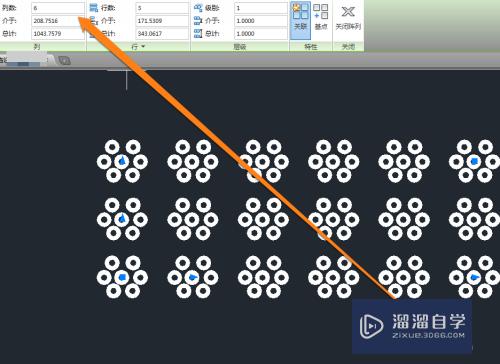
第7步
例如我们选择阵列图形畜哨行数为1列仗轿数为6.
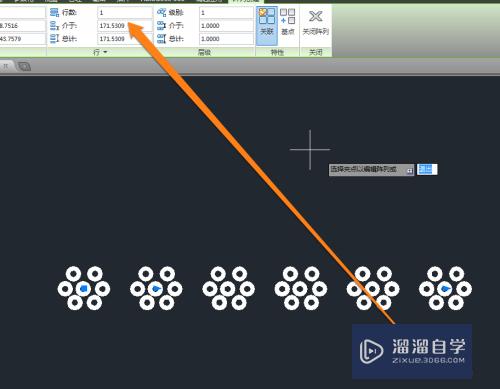
以上关于“CAD怎么设置阵列的行数和列数(cad怎么设置阵列的行数和列数不一样)”的内容小渲今天就介绍到这里。希望这篇文章能够帮助到小伙伴们解决问题。如果觉得教程不详细的话。可以在本站搜索相关的教程学习哦!
更多精选教程文章推荐
以上是由资深渲染大师 小渲 整理编辑的,如果觉得对你有帮助,可以收藏或分享给身边的人
本文标题:CAD怎么设置阵列的行数和列数(cad怎么设置阵列的行数和列数不一样)
本文地址:http://www.hszkedu.com/70066.html ,转载请注明来源:云渲染教程网
友情提示:本站内容均为网友发布,并不代表本站立场,如果本站的信息无意侵犯了您的版权,请联系我们及时处理,分享目的仅供大家学习与参考,不代表云渲染农场的立场!
本文地址:http://www.hszkedu.com/70066.html ,转载请注明来源:云渲染教程网
友情提示:本站内容均为网友发布,并不代表本站立场,如果本站的信息无意侵犯了您的版权,请联系我们及时处理,分享目的仅供大家学习与参考,不代表云渲染农场的立场!